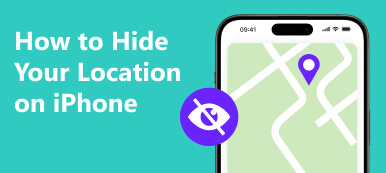Find My iPhone on hämmästyttävä ominaisuus. Se on sisäänrakennettu sovellus, joka kertoo, missä iPhonesi on, jos se katoaa tai varastetaan. Se on hyvä asia, jos kadotat puhelimesi tai joudut ryöstämään sen, koska se voi auttaa laitteen palauttamisessa.
Mutta joskus saatat haluta vain sulkea sen ja estää ihmisiä näkemästä liikkeitäsi. Saatat haluta tietää, kuinka pysäyttää sijaintisi, kun löydät iPhoneni, jos olet huolissasi yksityisyydestä. Tietäen siis kuinka jäädyttää sijaintisi Find My iPhone -sovelluksessa on hyödyllinen, kun et halua kenenkään tietävän missä olet, tai jos haluat pitää sijaintisi salassa.
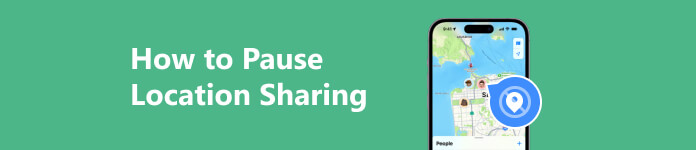
- Osa 1. Kuinka keskeyttää sijaintisi Find My iPhone -sovelluksessa
- Osa 2. Kuinka väärentää sijaintisi Find My iPhone -sovelluksessa
- Osa 3. Usein kysyttyä sijainnin jakamisen keskeyttämisestä
Osa 1. Kuinka keskeyttää sijaintisi Find My iPhone -sovelluksessa
Ennen kuin tarjoamme ratkaisuja, on välttämätöntä tietää, että Apple yhdisti Find My Friends- ja Find My iPhone -sovellukset yhdeksi Find My -sovellukseksi. Jos haluat keskeyttää paikantamisen Find My iPhone- tai Find My Friends -sovelluksessa, sinun on avattava Find My -sovellus iPhonessasi ja käytettävä henkilökohtaisia asetuksiasi. Ja Find My -asetusten muuttaminen tulee voimaan sekä Find My Friends - että Find My iPhone -toiminnoissa.
Joten ilman pitkiä puheita, olitpa sitten matkoilla tai yksityistilanteessa, jossa et halua, että sinua seurataan, tai kun akku on vähissä ja haluat säästää akun käyttöikää, seuraa alla olevia ohjeita keskeyttääksesi sijaintisi puhelimessasi hetkeksi.
Poistaa Sijaintipalvelut
Helppo tapa poistaa sijainnin seuranta käytöstä puhelimestasi lopullisesti on vain ottaa lentokonetila käyttöön laitteessasi. Useimmat sijainninjakopalvelut vaativat iPhonen verkkoyhteyden. Siksi, jos otat lentokonetilan käyttöön, muut ihmiset eivät voi löytää sijaintiasi.
Vaikka lentokonetilan käyttöönotto katkaisee sinut myös verkosta. Joten jos haluat vain poistaa sijaintipalvelut käytöstä, toimi seuraavasti:
Vaihe 1 Käynnistä iOS Asetukset valikko aloittaaksesi. Etsi vain Asetukset -kuvaketta ja napauta sitten sitä. Vieritä löytääksesi yksityisyys.
Vaihe 2 Napauttaa Sijainti Palvelut Poista sitten sijaintipalvelut käytöstä.
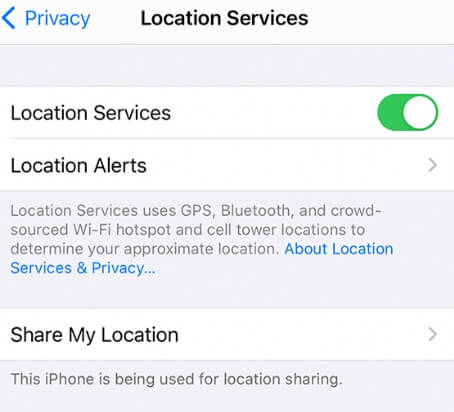
Tämän pitäisi poistaa sijaintipalvelut käytöstä iPhonessasi ja estää siten sovelluksia käyttämästä sijaintiasi.
Keskeytä sijainti Etsi Omassa
Jos kuitenkin haluat vain poistaa sijainnin jakamisen käytöstä Find My -ominaisuuksista, noudata tässä olevia ohjeita.
Yksi tapa on poistaa sijaintipalvelut käytöstä vain Find My -palvelussa. Joten voit vain avata sen Asetukset. Napauta Apple ID:täsi. Näpäytä Etsi Oma > Jaa oma sijainti poistaaksesi sijainnin jakamisen käytöstä Find My -sovelluksessa.
Vaikka yllä oleva menetelmä tarjoaa riittävän tietoturvan, se estää sinua myöskään käyttämästä Find My -sovellusta laitteidesi paikantamiseen. Siksi, jos etsit vähemmän rajoitettua vaihtoehtoa, voit poistaa sen käytöstä Jaa oma sijainti ominaisuus sovellukselle. Tällä menetelmällä voit edelleen käyttää Find My -sovellusta laitteidesi paikantamiseen, mutta ystäväsi eivät näe missä olet.
Voit saavuttaa tämän siirtymällä osoitteeseen Asetukset > Etsi Oma. Kytke pois päältä Jaa oma sijainti ja olet turvassa.
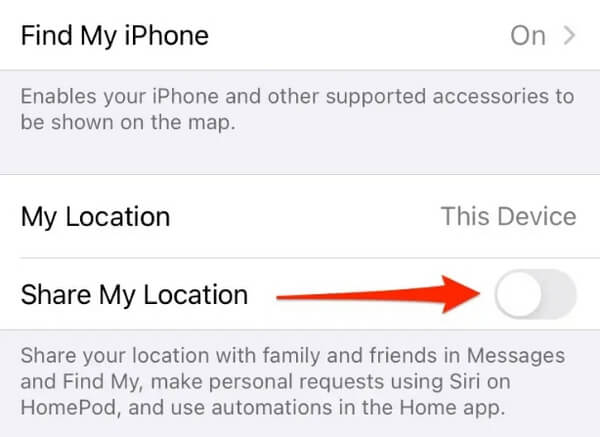
Osa 2. Kuinka väärentää sijaintisi Find My iPhone -sovelluksessa
Yllä on kuinka keskeyttää sijaintisi Find My iPhone -sovelluksessa. Mutta entä jos haluat keskeyttää sijainnin jakamisen ilman, että ystävät tai muut ihmiset tietävät siitä? Järjestelmä itsessään ei anna sinun tehdä niin. Voit kuitenkin käyttää epäsuoria menetelmiä, kuten kolmannen osapuolen työkaluja, väärentääksesi live-sijaintisi. Sijainninvaihtajat pitävät Apeaksoft iPhone Location Changer voi olla hyvä työkalu yksityisyytesi suojaamiseen. Apeaksoft on helppokäyttöinen sijainninvaihtaja, jolla voit määrittää ja väärentää iPhonesi sijainnin useimmissa sovelluksissa, kuten Find My. Anna meidän näyttää sinulle, miten se tehdään.
Vaihe 1 Liitä laitteesi tietokoneeseen. Sinun on ehkä luotettava tähän laitteessasi olevaan tietokoneeseen jatkaaksesi.

Vaihe 2 Sitten voit alkaa huijata sijaintiasi. Klikkaa Muokkaa sijaintia. Valitse haluamasi sijainti kartalta.

Vaihe 3 Siirry paikkaan ja vahvista. Siksi puhelimesi sijaintia ja Find My iPhone -toimintoa muutetaan myöhemmin.
 Lue lisää:
Lue lisää: Osa 3. Usein kysyttyä sijainnin jakamisen keskeyttämisestä
Miksi en enää näe jonkun sijaintia?
He ovat saattaneet lopettaa sijainnin jakamisen tai sijaintipalvelut laitteissaan. Tai ongelma voi olla ystäväsi puhelimessa.
Saanko ilmoituksen, kun joku käyttää Find My iPhone -palvelua?
Voit käyttää Find My -sovellusta saadaksesi ilmoituksen, kun ystäväsi sijainti muuttuu. Napauta Ihmiset alareunassa ja napauta sitten sen henkilön nimeä, josta haluat saada ilmoituksen. Napauta sitten Ilmoita minulle.
Osaako joku kertoa, kun tarkistan heidän sijaintinsa?
Ei. Kun jaat sijainnin ystävien kanssa Etsi ystäväni -ominaisuuden avulla, toinen henkilö ei tiedä, kuinka monta kertaa hänen ystävänsä ovat etsineet heidät.
Yhteenveto
Olet oppinut niin paljon siitä, kuinka poistaa sijainnin jakaminen käytöstä Find My -sovelluksessa antamalla ystävillesi tai ilmoittamatta siitä. Älä epäröi kokeilla niitä keskeytä iPhonen sijainti Etsi iPhoneni -sovelluksessa yksityisyytesi suojaamiseksi. Toivottavasti tämä artikkeli antaa hyödyllistä tietoa siitä, kuinka voit estää sijaintisi löytämisen Find My -sovelluksesta. Haluatpa jakaa sijaintisi vai et, se on aina sinun käsissäsi.